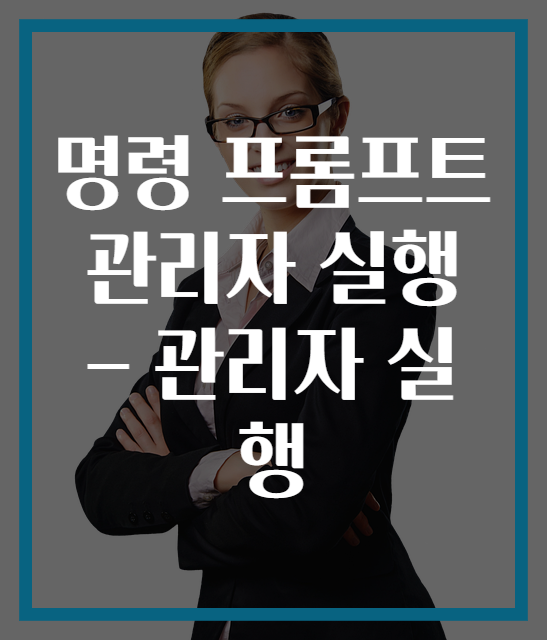명령 프롬프트 관리자 실행의 중요성
명령 프롬프트는 Windows 운영 체제에서 프로그램과 명령어를 실행할 수 있는 강력한 도구입니다. 이 도구는 사용자가 시스템과 직접 상호 작용할 수 있는 방법을 제공하며, 특히 고급 사용자나 IT 전문가에게는 필수적인 도구입니다. 명령 프롬프트 관리자를 실행하는 것은 일반 사용자에게는 다소 복잡하게 느껴질 수 있지만 실제로는 많은 이점이 있습니다. 이 글에서는 명령 프롬프트를 관리자 권한으로 실행하는 이유와 그 방법에 대해 알아보도록 하겠습니다.
명령 프롬프트 관리자 실행의 필요성
명령 프롬프트는 기본적으로 시스템 명령어를 입력하고 실행하는 프로그램입니다. 그러나 관리자 권한으로 실행하는 경우, 시스템 설정을 변경하거나 다른 사용자의 파일에 접근하는 등의 작업을 수행할 수 있습니다. 다음은 명령 프롬프트를 관리자 권한으로 실행해야 하는 몇 가지 이유입니다.
- 시스템 파일 수정: 운영 체제의 중요한 시스템 파일을 수정하거나 삭제할 때는 관리자 권한이 필요합니다.
- 소프트웨어 설치 및 제거: 일부 소프트웨어는 설치 또는 제거하는 과정에서 관리자 권한을 요구합니다. 이때 명령 프롬프트를 통해 작업을 수행할 수 있습니다.
- 네트워크 설정 변경: 네트워크 관련 설정을 변경하거나, 방화벽 설정을 수정할 때도 관리자 권한이 필요합니다.
- 디스크 관리: 하드 드라이브와 같은 저장 장치를 관리하고 파일 시스템을 검사하는 등의 작업은 관리자 접근이 필요합니다.
명령 프롬프트 관리자 실행 방법
이제 명령 프롬프트를 관리자 권한으로 실행하는 방법에 대해 알아보겠습니다. Windows 운영 체제에서는 몇 가지 간단한 단계로 이 작업을 수행할 수 있습니다.
1단계: 시작 메뉴 열기
먼저 시작 메뉴를 엽니다. 화면 좌측 하단에 위치해 있는 Windows 아이콘을 클릭합니다.
2단계: 명령 프롬프트 검색하기
시작 메뉴 상단의 검색 창에 ‘cmd’ 또는 ‘명령 프롬프트’라고 입력합니다. 그러면 해당 프로그램이 리스트에 나타납니다.
3단계: 관리자 권한으로 실행하기
검색 결과에서 ‘명령 프롬프트’ 아이콘을 오른쪽 클릭하고, 나타나는 메뉴에서 ‘관리자 권한으로 실행’을 선택합니다. 이 단계에서 사용자 계정 컨트롤 상자가 나타나면 ‘예’를 클릭하여 확인합니다.
명령 프롬프트 관리자의 유용한 명령어
명령 프롬프트를 관리자 권한으로 실행하면 여러 유용한 명령어를 사용할 수 있습니다. 아래에는 자주 사용되는 몇 가지 명령어를 소개합니다.
- chkdsk: 이 명령어는 디스크를 검사하고 오류를 수정하는 데 사용됩니다. 시스템 드라이브에 문제가 있는 경우 유용합니다.
- ipconfig: 네트워크 설정을 확인하고 IP 주소를 구성하는 데 도움이 됩니다. 네트워크 문제 해결에 유용합니다.
- netstat: 현재 연결되어 있는 네트워크 연결과 관련된 정보를 보여줍니다. 보안과 관련된 문제를 확인할 때 유용합니다.
- tasklist: 현재 실행 중인 모든 프로세스를 열거합니다. 어떤 프로세스가 시스템 자원을 소비하고 있는지 확인할 수 있습니다.
명령 프롬프트 관리를 통한 시스템 최적화
명령 프롬프트를 활용하면 시스템 최적화와 문제 해결이 훨씬 수월해집니다. 사용자는 불필요한 프로세스를 종료하거나, 시스템 설정을 빠르게 변경하여 PC 성능을 개선할 수 있습니다. 또한, 최신 업데이트를 적용하고, 보안 관련 문제를 해결하는 데도 큰 도움이 됩니다.
결론
명령 프롬프트를 관리자 권한으로 실행하는 것은 Windows 운영 체 제에서 많은 이점을 제공합니다. 시스템 관리나 고급 사용자에게 필요한 다양한 작업을 수행할 수 있으며, 문제 해결과 최적화에도 적합한 도구입니다. 따라서 사용자는 이 도구를 익히고 적절히 활용하여 자신의 시스템 환경을 최적화하는 데 노력을 기울여야 할 것입니다. 명령 프롬프트의 잠재력을 최대한 활용하여 더 나은 컴퓨터 사용 경험을 만들어 나가길 바랍니다.